我们已经在How-to Geek上很多次的介绍并使用到命令提示符了,所以我们决定展示给你我们在命令提示符里使用的5个你可能不知道的小技巧——继续读下去然后找出来他们是什么。
将命令提示符的结果输出到剪贴板上
提示:这个可以适用于任何命令
有多少次你使用ipconfig命令而仅仅是需要复制粘贴输出结果?现在你再也不需要那样做了,因为你可以简单的把结果输出到剪贴板上。
例子:
ipconfig | clip
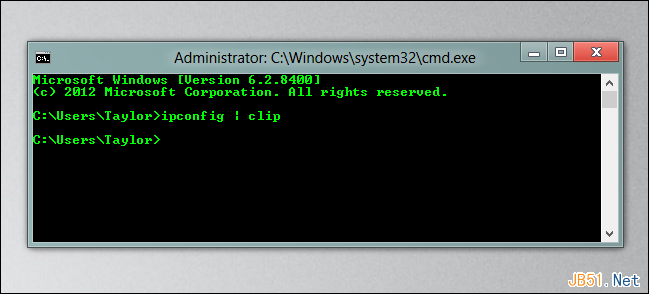
从文件夹打开命令提示符
你是不是曾经打开命令提示符然后连续输入一串cd命令去进入你想要的那个文件夹呢?如果你的回答为“是”,那么你就会很乐意去知道这样一个通过资源管理器来打开命令提示符的方法。你需要做的只是在右键点击文件夹的同时按住Shift,这个选项就会出现在右键菜单里。
(译者注:在Windows8中可以直接从资源管理器的Ribbon栏中找到这一选项。)

命令历史记录
你大概已经知道按上方向键可以调出以前输入的命令,但是如果你想找到自己想要的命令就会是一件很痛苦的事(特别是在命令比较多的情况下)。另外一个方法就是你可以通过doskey命令来查看你键入过的命令。
例子:
doskey /history
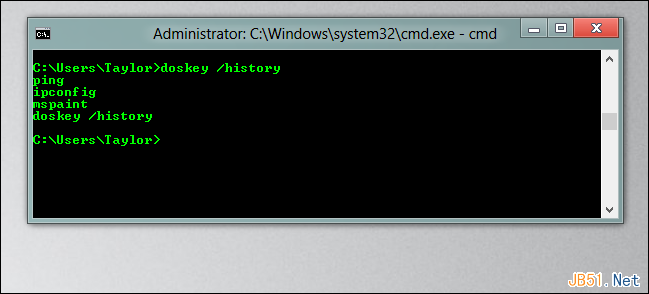
拖拽文件来改变当前路径
如果你不是一个喜欢通过上下文菜单来打开命令行窗口,那么另一个技巧就是你可以直接通过拖拽文件夹到命令行窗口上,就可以自动输入文件夹的路径。
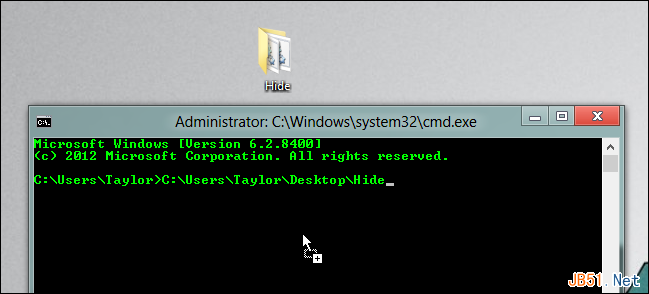
在一行内运行多条命令
我们今天的最后一个技巧,经常使用命令行的Geek们也许已经知道。那就是可以通过在命令间用双链接来达到一次运行多条命令。你可以用它来连接任意命令,也可以连接任意多的命令。
例子:
ipconfig netstat
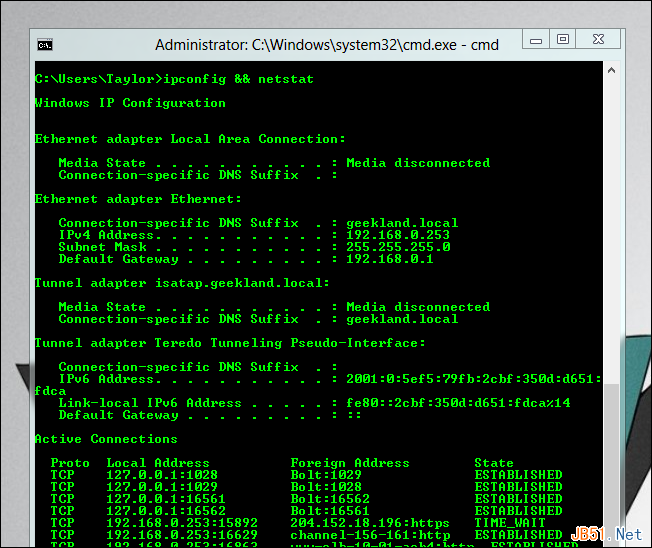
 咨 询 客 服
咨 询 客 服